
viviONでのSlack運用 ガイドライン/役立つ機能 編
こんにちは、せっきーです。
Slack、便利ですよね。
UIが良く、コミュニケーションを取りやすい最高のツールだと思います。
以前はIPMessenger、Chatworkを利用していたのですが現在はSlack一択です。
本記事ではそんなSlackの、viviONでの運用ガイドラインや活用している機能を一部ご紹介します。
基本ルール
パブリックチャンネルで話す
情報を共有するため、誰でも参加/閲覧できるパブリックチャンネルを使用します。
DMやプライベートチャンネルは極力使いません。個人情報や機密事項のやり取りのみに留めます。
確実に見てほしい場合は必ずメンションする
確実に見てほしい場合や返信が欲しい場合は、必ずメンション(@をつける)します。
また、「ダイレクトメッセージ&メンション&キーワード」の通知設定をONにしてかならずメンションに気づけるようにします。

チャンネルの出入りは自由
全社お知らせなどの重要なチャンネル以外のチャンネル参加・退室・閲覧は自由です。
プロフィール
氏名は検索しやすいようにローマ字で登録しています。
表示名は名前+(役職)+チーム名で登録することで、やり取りしている方の所属が一目でわかるようにしています。
プロフィール写真は自由ですが、入社3か月以内は顔写真を設定しています。
テレワークが進み、メンバー同士が直接顔を合わせる機会が減ってしまった昨今。少しでも顔を覚え、コミュニケーションに繋げてもらうためのルールです。
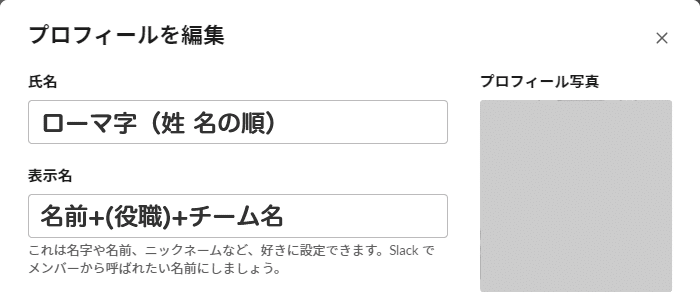
表示名の後ろに予定を追加する人も
表示名の後ろに休日などの予定を入れることでスケジュールなどをスムーズに共有することができます。
こちらは正式なルールではありませんが、意外と便利なので取り入れている方が多いです。

チャンネルの命名規則
一覧で見たとき確認しやすいようチャンネルの用途別にプレフィックス(接頭辞)をつけています。
例:「all_全社お知らせ」

viviONで活用しているお役立ち機能
カスタムレスポンス
あらかじめ決めたキーワードが投稿された時に、Slackbotが決まったレスポンスを返してくれるカスタムレスポンス機能ですが、viviONでは主に頻繁にアクセスしたいものを参照するために利用しています。
座席表や組織図、コーポレートロゴデータの置き場所など「あれ欲しいけどどこだっけ…」となりがちなものに素早くアクセスできて便利です。
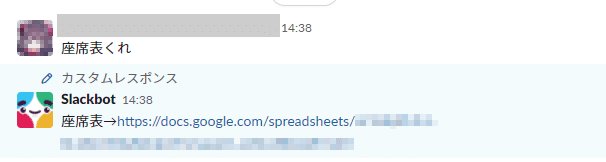
絵文字
viviONでは絵文字リアクションでのコミュニケーションが活発です!役職に関係なく自由に絵文字リアクションを押しています。
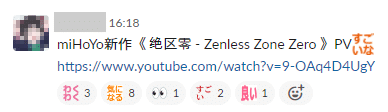
「レスポンス返さなきゃいけないけど時間が無い!」という場合でも「確認します」「あとでやります」などの絵文字を使うことでスムーズにコミュニケーションをとることができます。
登録しているカスタム絵文字の数は【2323個】!(2022年5月現在)
viviONのメンバーであれば自由に登録することができます。
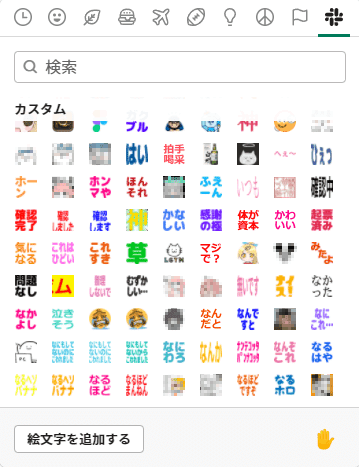
ちなみに、私のお気に入り絵文字は「すまんゴメン」です。

ユーザーグループ
「○○を担当しているエンジニアにこれ訊きたいな…誰にメンションをつければいいのか…」
そんな問題を解決してくれるのがユーザーグループです。
特定のメンバーにメンションを送れるように、ユーザーグループを設定しています。
部署ごとの大きなくくりからチーム内の一部などの小さなくくりまで、様々なユーザーグループを作成しています。
@design_leader デザインチームのリーダー
@dev_dlsite DLsite開発チーム
@hr 人事チーム
まとめ
今回はSlackの運用ガイドラインや役に立つ機能をご紹介しました。
viviONでは一度決めたルールでもメンバーから「やりづらい」などの意見が挙がれば、検討し変更するなど、運用方法を日々更新し続けています。
コミュニケーション大事。
この記事が誰かの役に立てば幸いです。
皆様も良いslackライフを!
viviONでは一緒に働く仲間を募集しています!
株式会社viviONでは、秋葉原から世界へ二次元コンテンツを共に盛り上げていく仲間を募集しています。
デザインチームの仕事やviviONの社風に興味をお持ちいただけましたら是非お気軽にご応募くださいませ。
この記事が気に入ったらサポートをしてみませんか?
